¿Ha llegado a tus manos un archivo MPP y no estás seguro de qué es o cómo abrirlo? No te preocupes, podemos ayudarte. En este artículo te explicaremos cómo convertir MPP a PDF para que puedas acceder al contenido del archivo fácilmente.
Los archivos con la extensión MPP provienen de Microsoft Project, una herramienta de gestión de proyectos desarrollada por Microsoft. La versión web de Microsoft Project será reemplazada por Microsoft Planner en breve.
Los archivos creados en MS Project deben ser convertidos si deseas abrirlos en otros dispositivos o plataformas. En la Parte 2, analizaremos en detalle las herramientas para convertir Microsoft Project a PDF online.
Parte 1: ¿Puedo Convertir un Archivo MPP a PDF?
Sí, existen muchas opciones para convertir MPP a PDF.
La Parte 2 analiza seis de las herramientas de conversión de MPP más populares y te guía a través del proceso muy sencillo para convertir Microsoft Project a PDF. Esta conversión hace que el documento sea más accesible, facilitando la colaboración.
Convertir un archivo de Microsoft Project a PDF te permite compartir los detalles del proyecto con personas que no tienen el software, es decir, te permite presentar la información de MS Project en un formato accesible.
En este artículo, también hablaremos sobre UPDF, la herramienta definitiva para gestionar PDF que te permitirá editar y anotar el documento después de la conversión. UPDF también ofrece una experiencia de lectura inigualable para cualquier documento PDF. Los usuarios interesados pueden descargarlo y disfrutar de una prueba gratuita.
Windows • macOS • iOS • Android 100% Seguro
Parte 2: 6 Métodos Para Convertir MPP a PDF Que Funcionan al 100%
Ahora que sabes qué es ese archivo MPP, quizás te estés preguntando: "¿Cómo convierto MPP a PDF?"
Aquí te dejamos seis de las maneras más sencillas y fiables para convertir archivos MPP a PDF.
Analizaremos las ventajas y desventajas de cada método y te guiaremos a través de los pasos para realizar la conversión con éxito.
1. Exportar MPP a PDF directamente
Quizás la forma más sencilla de abordar esta tarea sea usar la configuración de exportación de Microsoft Project. Si eres la persona que envía el archivo, entonces la manera más fácil de asegurarte de que sea accesible incluso para aquellos que no tienen MS Project, es exportarlo como PDF.
- Abre el archivo del Proyecto en Microsoft Project.
- Ve a Archivo > Guardar Como.
- Selecciona PDF como el formato de exportación y ajusta los otros parámetros a tu gusto.
- Haz clic en Guardar, luego elige un nombre para el archivo y una ubicación para guardarlo.
- Haz clic en Guardar nuevamente para completar el proceso de exportación.
Generalmente, suele ser más fácil realizar cualquier conversión de esta manera, directamente desde el software con el que se creó el archivo. El problema obvio aquí es que si eres quien recibe un archivo MPP y no tienes MS Project, no podrás hacer esto. En este caso, la mejor opción podría ser contactar a la persona que te envió el archivo y pedirle que lo exporte como PDF y te lo reenvíe.
2. GroupDocs Converter
Si no tienes acceso a Microsoft Project, puedes considerar maneras de convertir MPP a PDF gratis online, con herramientas como el conversor GroupDocs. Esta es una aplicación simple que no requiere registro y funciona arrastrando y soltando el archivo. Veamos el paso a paso:
- Abre la GroupDocs conversion tool y selecciona la opción de MPP a PDF.
- Sube tu archivo, ya sea haciendo clic en el botón 'Examinar archivo' o arrastrando y soltando.
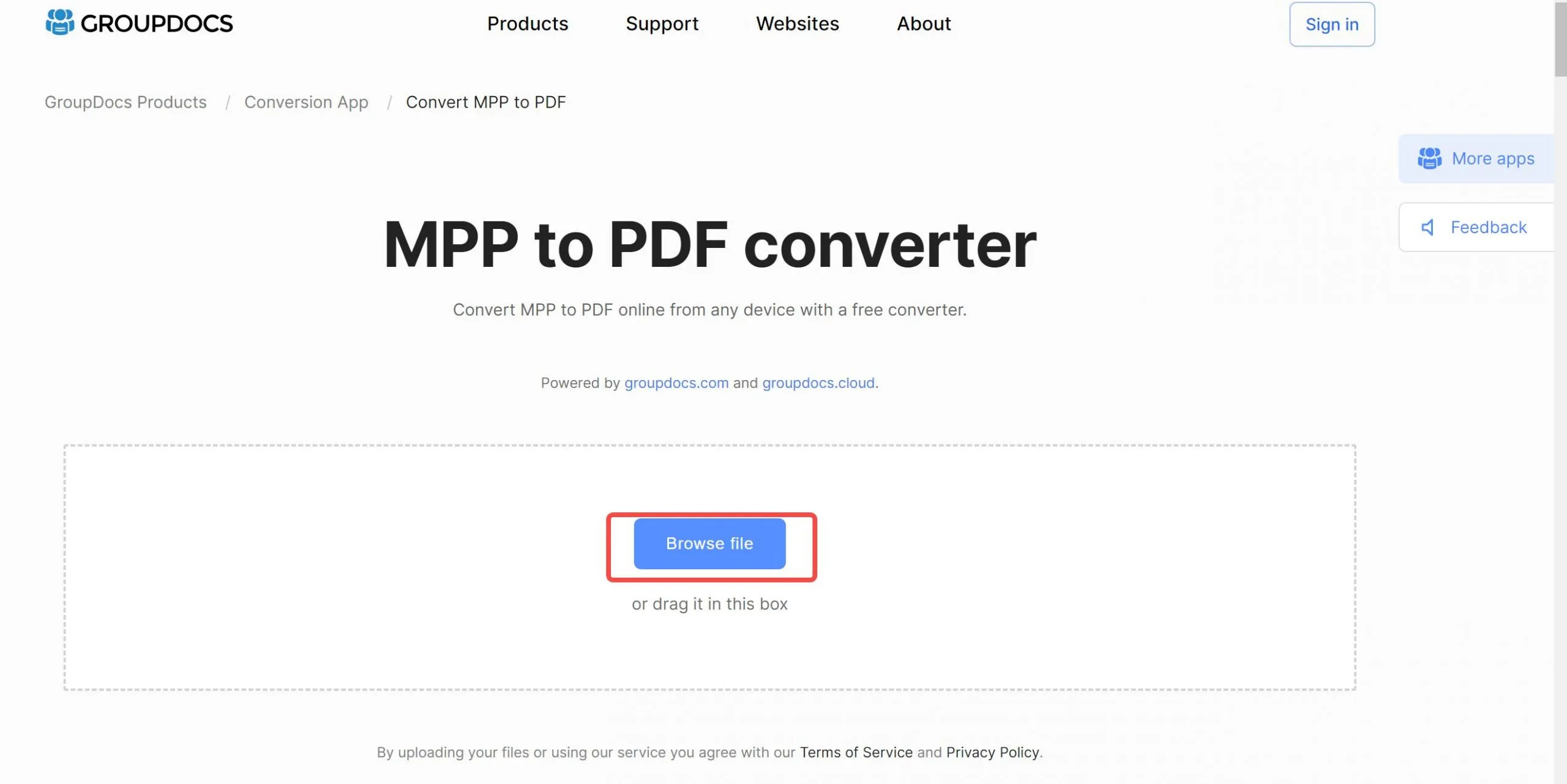
- Haz clic en 'Convertir'.
- Descarga el archivo resultante o permite que GroupDocs te lo envíe por correo.
Como puedes ver, la herramienta GroupDocs hace que la conversión de MPP a PDF sea rápida y fácil. Algunos usuarios pueden tener dudas sobre herramientas como esta porque requieren que subas tus documentos. Aunque GroupDocs elimina los archivos después de 24 horas, si estás trabajando con información sensible o confidencial, esta podría no ser la mejor opción para ti. Otra cosa que no está clara en el sitio web es si hay un límite de tamaño de archivo en el plan gratuito de GroupDocs.
3. Aconvert
Aconvert se parece a GroupDocs en que funciona desde tu navegador. Solo hay que subir un archivo y elegir un formato de destino, y luego dejar que la herramienta haga el resto.
- Haz clic en 'Seleccionar Archivos' y selecciona el archivo que deseas convertir.
- Elige el formato de destino, en nuestro caso, es PDF.
- Toca 'Convertir Ahora' para que Aconvert cambie tu archivo MPP a PDF.
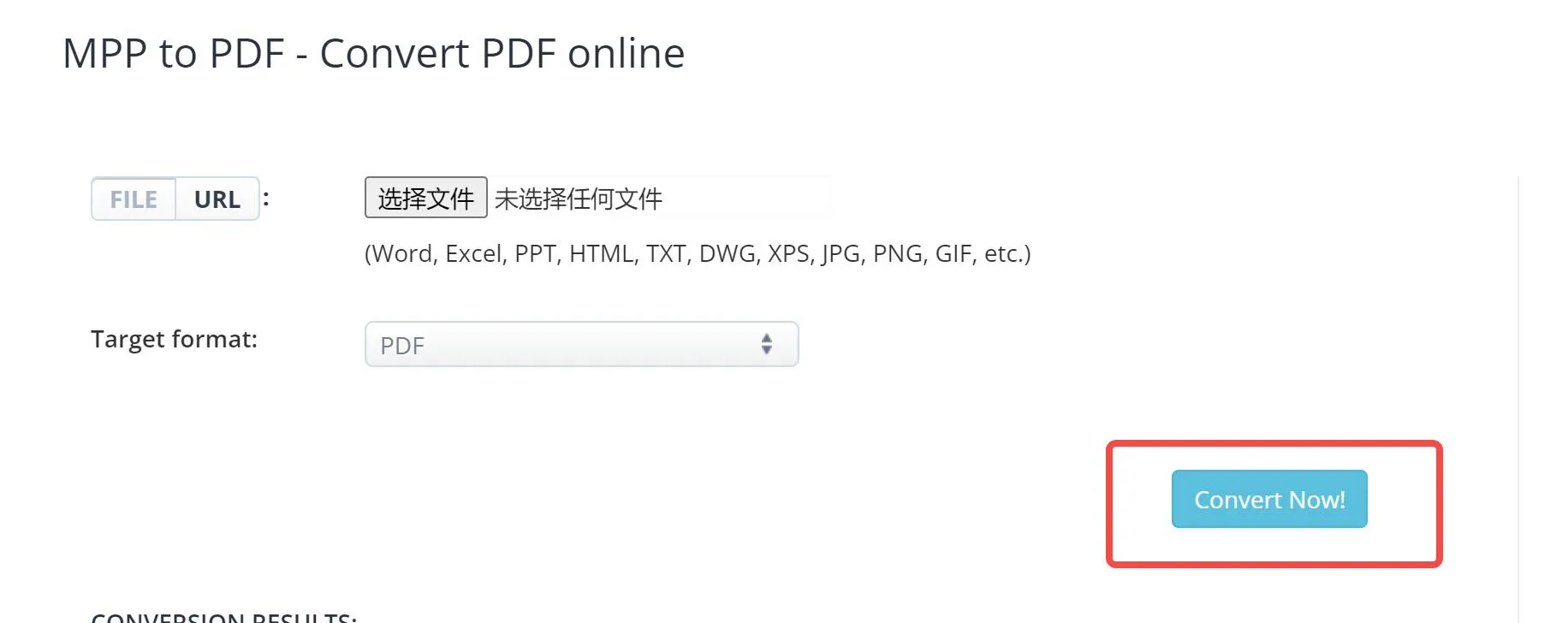
El gran atractivo de Aconvert y herramientas similares siempre será la facilidad de uso. Simplemente arrastras tus archivos y la herramienta los transforma por ti. Sin embargo, esta facilidad conlleva desventajas. Aconvert reconoce que puede haber alguna pérdida de calidad en el proceso de conversión, particularmente si trabajas con un archivo complejo de MS Project.
En el plan gratuito, puedes convertir archivos de hasta 25 MB; más allá de eso, necesitarás actualizar a un plan de pago.
4. Conholdate Apps
Conholdate es otra herramienta gratuita online que puedes usar para convertir MPP a PDF. Funciona de manera similar tanto a la herramienta de conversión de Aconvert como a la de GroupDocs.
- Abre el conversor de MPP a PDF de Conholdate en tu navegador.
- Sube tu archivo ya sea haciendo clic para buscar en tu ordenador, o arrastrándolo y soltándolo en el área de carga.
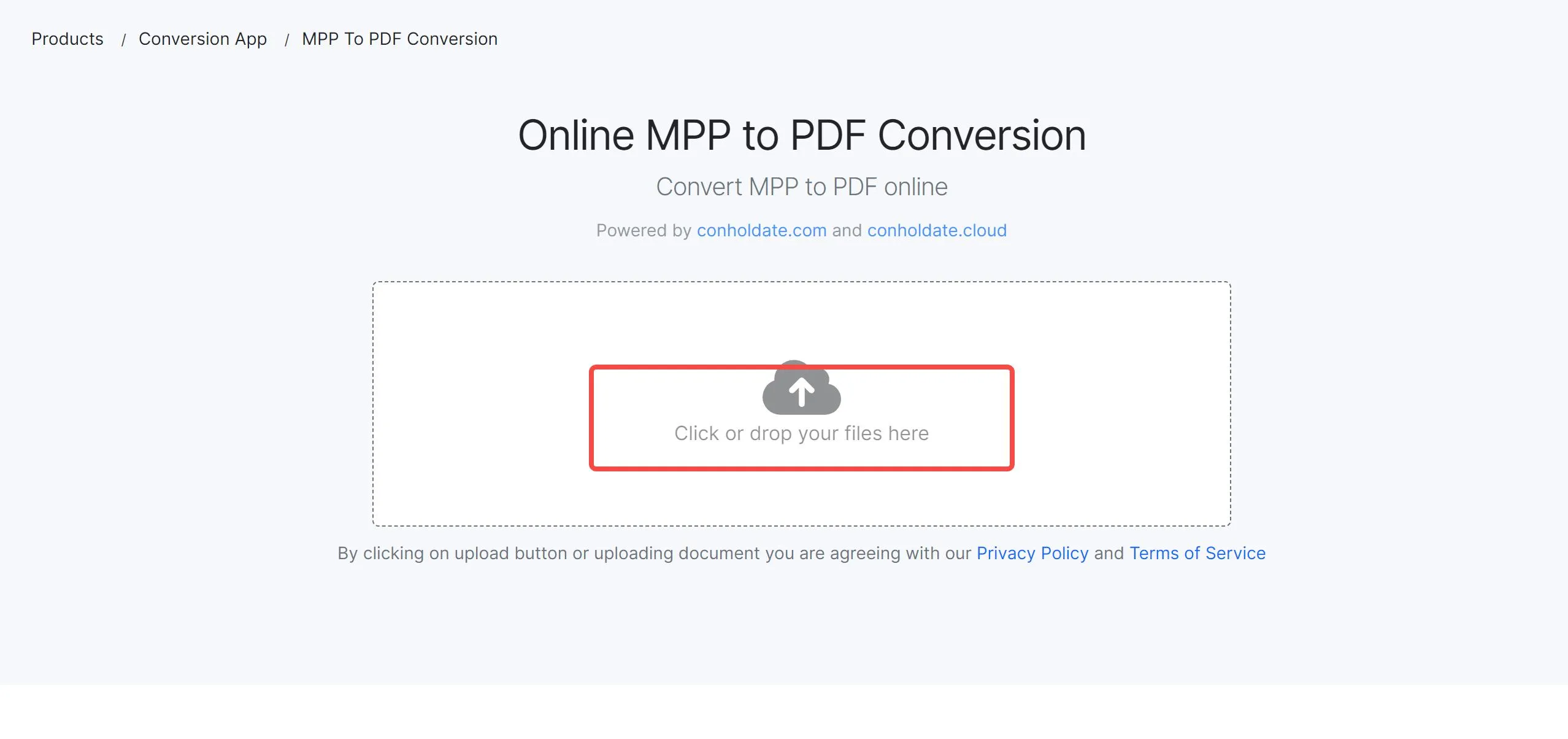
- Espera a que el archivo se suba; tardará solo unos segundos.
- Elige 'PDF' como el formato de salida.
- Haz clic en 'Convertir' para iniciar la conversión.
- Descarga o comparte el archivo según lo desees.
El sitio web de Conholdate afirma que sus aplicaciones son gratuitas para "uso ocasional", pero no especifica límites en el tamaño de archivos o número de cargas en el plan gratuito. Si llegas a esos límites y necesitas actualizar, parece que la única opción es comprar un paquete de sus productos por un mínimo de 4.999 USD, lo que hace poco probable que desees actualizar si solo necesitas convertir archivos.
5. I-Converter
Otra herramienta online interesante de conversión de MPP a PDF es I-Converter. Al igual que las otras herramientas mencionadas, puedes usar I-Converter para convertir archivos MPP a una variedad de otros tipos de archivos, incluyendo PDF.
- Abre el conversor de MPP a PDF de I-Converter en tu navegador preferido.
- Haz clic en el botón 'Examinar' para buscar y subir el archivo que deseas convertir.
- Toca el botón verde 'Convertir' y espera un momento mientras I-Converter lleva a cabo la conversión.
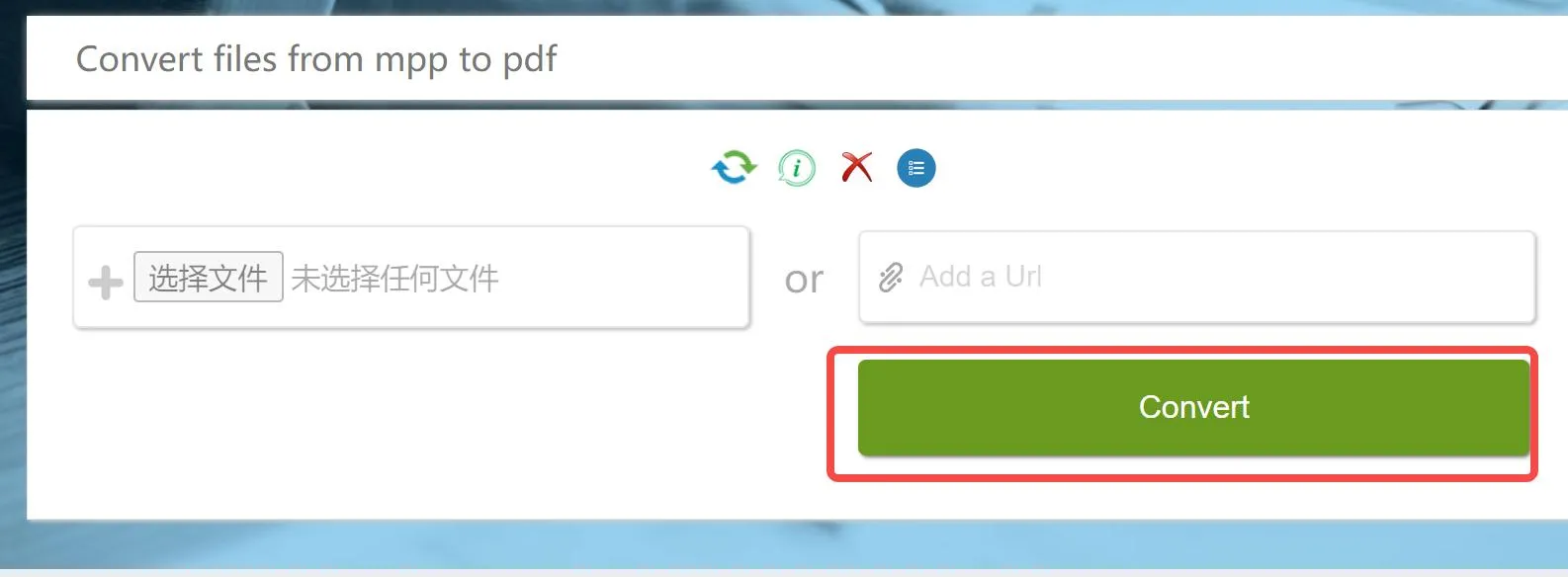
- El archivo se descargará automáticamente y se guardará en tu carpeta de descargas predeterminada.
I-Converter tiene un límite de 50 MB para conversiones gratuitas. Esto probablemente será suficiente para la mayoría de los usuarios. No parece haber una opción de actualización o mejora para esta herramienta.
6. Zamzar
La última herramienta en nuestra lista de métodos para convertir Microsoft Project a PDF online es Zamzar. Si has estado siguiendo y probando las herramientas para ver cuál te gusta más, seguro que ya sabes cuál es el paso a paso, ya que todas funcionan de manera similar.
- Abre Zamzar en tu navegador.
- Elige el archivo que deseas convertir.
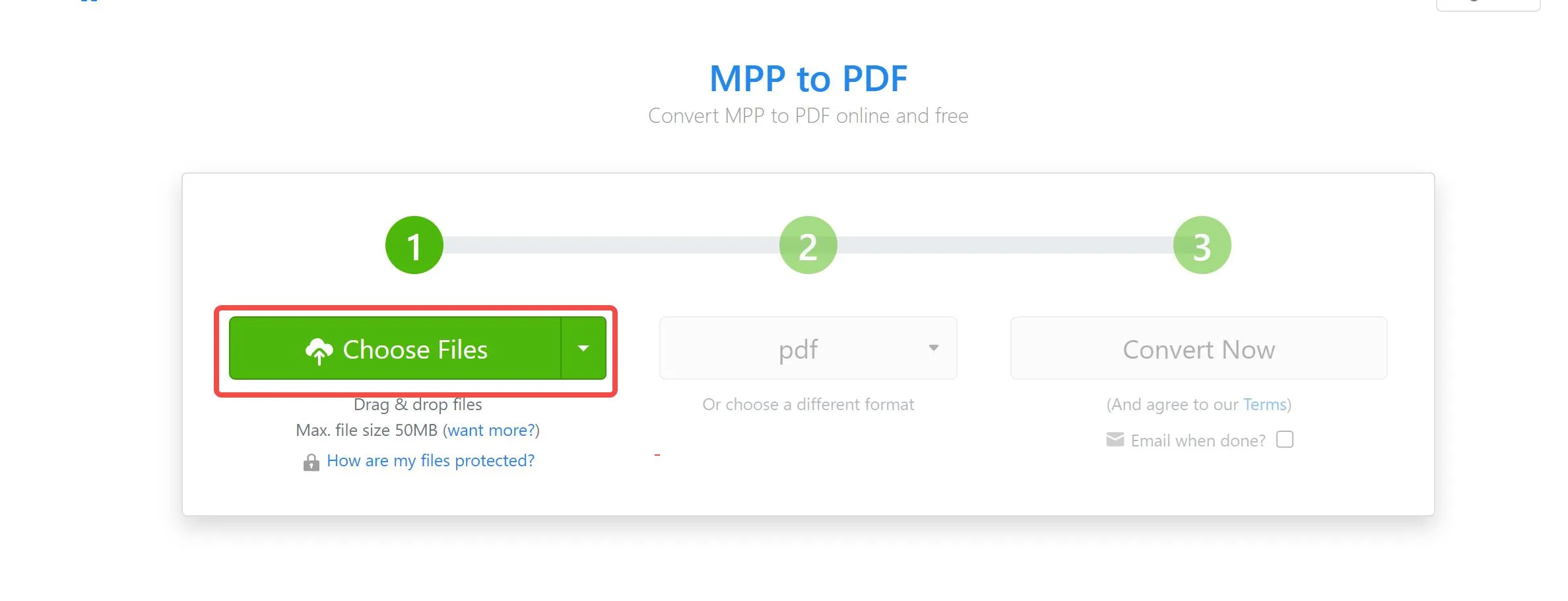
- Selecciona el formato de salida deseado, en este caso, PDF.
- Haz clic en 'Convertir Ahora' y deja que Zamzar realice la conversión.
Nuevamente, hay un límite en el tamaño de los archivos para la versión gratuita de Zamzar. Puedes convertir archivos de hasta 50 MB. Los planes de pago varían entre 18 y 49 USD al mes, siendo el más caro el que permite convertir archivos de hasta 2 GB.
Preocupaciones y limitaciones generales
Con todas las herramientas basadas en el navegador, hay algunas limitaciones generales de las que debes estar al tanto.
Desventajas:
- Dado que todas funcionan a través de tu navegador, necesitarás una conexión a Internet estable para llevar a cabo las conversiones.
- Subir archivos a una herramienta de terceros, puede poner en riesgo la seguridad. Todas las herramientas que hemos sugerido tienen medidas de seguridad en su sitio web, pero es recomendable actuar con cautela cuando trabajas con información sensible.
- Las herramientas online gratuitas solo ofrecen funcionalidades básicas. Además, podrías experimentar pérdidas de formato u otros problemas como resultado de la conversión.
Parte 3: La Herramienta Definitiva para Gestión de Archivos PDF
Una vez que hayas convertido tu archivo de Microsoft Project a PDF, necesitarás una herramienta que te ayude a leer y editar el documento.
Aquí es donde UPDF entra en acción.
UPDF es una herramienta de gestión de PDF multiplataforma que te permite editar, anotar y convertir cualquier PDF. También cuenta con un asistente de IA para potenciar tu proceso y ayudarte a trabajar de manera más eficiente.
- Reconocimiento de texto OCR: La herramienta OCR de UPDF puede convertir imágenes escaneadas en texto editable dentro del PDF. Esto es perfecto si tu archivo MPP contiene elementos de texto que no son inicialmente editables después de la conversión.
- Edición de contenido: Edita cualquier elemento de un archivo PDF usando UPDF. Agrega cuadros de texto adicionales o anota el texto existente con comentarios y resaltados.
- Gestión de páginas: Gestiona y organiza las páginas dentro del PDF. UPDF facilita cambiar el orden de las páginas o reorganizar secciones del archivo MPP original.
- Protección con contraseña y seguridad: Deja que UPDF se encargue de la seguridad añadiendo una contraseña o cifrado a tu documento PDF. Esto añade una capa extra de tranquilidad al trabajar con información sensible o confidencial.

¿Quieres probar UPDF por ti mismo? Descargarlo es gratis y estará listo en unos pocos segundos. Haz clic en el botón a continuación para descargarlo ahora.
Windows • macOS • iOS • Android 100% Seguro
La Conversión de MPP a PDF Es Sencilla Con las Herramientas Adecuadas
Si bien siempre es frustrante recibir archivos en un formato poco habitual o que no controlas, hay muchas opciones para convertir MPP a PDF. Para obtener los mejores resultados, intenta que el creador del archivo lo exporte como PDF para ti; de lo contrario, usa alguna de las muchas herramientas de conversión online disponibles.
Una vez que tengas tu PDF, necesitarás un software que te ayude a trabajar con él de manera efectiva. UPDF se ajusta a tus necesidades con una suite completa de herramientas de gestión de PDF. Ahora hay grandes descuentos al comprar UPDF Pro, ¡apresúrate a conseguirlo!
 UPDF
UPDF
 UPDF para Windows
UPDF para Windows UPDF para Mac
UPDF para Mac UPDF para iPhone/iPad
UPDF para iPhone/iPad UPDF para Android
UPDF para Android UPDF AI ONLINE
UPDF AI ONLINE UPDF Sign
UPDF Sign Editar PDF
Editar PDF Anotar PDF
Anotar PDF Crear PDF
Crear PDF Formulario PDF
Formulario PDF Editar enlaces
Editar enlaces Convertir PDF
Convertir PDF OCR
OCR PDF a Word
PDF a Word PDF a imagen
PDF a imagen PDF a Excel
PDF a Excel Organizar PDF
Organizar PDF Combinar PDF
Combinar PDF Dividir PDF
Dividir PDF Recortar PDF
Recortar PDF Girar PDF
Girar PDF Proteger PDF
Proteger PDF Firmar PDF
Firmar PDF Redactar PDF
Redactar PDF Desinfectar PDF
Desinfectar PDF Eliminar seguridad
Eliminar seguridad Leer PDF
Leer PDF UPDF Cloud
UPDF Cloud Comprimir PDF
Comprimir PDF Imprimir PDF
Imprimir PDF Proceso por lotes
Proceso por lotes Sobre UPDF IA
Sobre UPDF IA Soluciones de UPDF IA
Soluciones de UPDF IA Guía de Usuario de IA
Guía de Usuario de IA Preguntas frecuentes sobre UPDF IA
Preguntas frecuentes sobre UPDF IA Resumir PDF
Resumir PDF Traducir PDF
Traducir PDF Chat con PDF
Chat con PDF Chat con imagen
Chat con imagen PDF a Mapa Mental
PDF a Mapa Mental Chat con IA
Chat con IA Explicar PDF
Explicar PDF Investigación académica
Investigación académica Búsqueda de documentos
Búsqueda de documentos Corrector de IA
Corrector de IA Redactor de IA
Redactor de IA Ayudante de tareas con IA
Ayudante de tareas con IA Generador de cuestionarios con IA
Generador de cuestionarios con IA Solucionador de Matemáticas IA
Solucionador de Matemáticas IA PDF a Word
PDF a Word PDF a Excel
PDF a Excel PDF a PowerPoint
PDF a PowerPoint Guía del Usuario
Guía del Usuario Trucos de UPDF
Trucos de UPDF Preguntas Frecuentes
Preguntas Frecuentes Reseñas de UPDF
Reseñas de UPDF Centro de descargas
Centro de descargas Blog
Blog Sala de prensa
Sala de prensa Especificaciones Técnicas
Especificaciones Técnicas Actualizaciones
Actualizaciones UPDF vs. Adobe Acrobat
UPDF vs. Adobe Acrobat UPDF vs. Foxit
UPDF vs. Foxit UPDF vs. PDF Expert
UPDF vs. PDF Expert








 Thanakorn Srisuwan
Thanakorn Srisuwan 

